Kā izmantot Android pieejamības funkcijas
Viedtālruņi ir izstrādāti tā, lai tie būtu ērti lietojami, taču viens izmērs neder visiem. Fontus var būt grūti salasīt, krāsas var būt grūti atšķirt vai skaņas ir grūti sadzirdamas. Jums var rasties problēmas ar pieskārienu un dubultpieskārienu ikonām un citiem žestiem. Android ierīcēm ir pieejamības funkcijas, kas atvieglo ekrāna skatīšanu un mijiedarbību ar to, kā arī paziņojumu saņemšanu.
Lietotnē Iestatījumi ir sadaļa par pieejamību. Kā tas ir organizēts, ir atkarīgs no Android versijas. Skatīt Android pieejamības palīdzības centrs lai saņemtu palīdzību saistībā ar vecākām operētājsistēmas versijām.
Tālāk sniegtajai informācijai ir jāatbilst neatkarīgi no tā, kurš ir izveidojis jūsu Android tālruni: Samsung, Google, Huawei, Xiaomi utt.
Vīzija
Izmantojiet šīs funkcijas, lai pārvietotos pa ekrānu, pārvērstu tekstu runā, mainītu fontu izskatu un tuvinātu mazus objektus.
Balss palīgs: izmantojiet šo funkciju, lai pārvietotos pa ekrānu. Asistents parāda, ar ko varat mijiedarboties ekrānā. Pieskarieties vienumam, lai dzirdētu, ko tas dara, pēc tam veiciet dubultskārienu vienumam, lai pabeigtu darbību. Kad balss palīgs ir iespējots, tas parāda apmācību, kas parāda, kā tas darbojas un kuras funkcijas nevar izmantot, kamēr asistents ir iespējots.
Lai uzzinātu vairāk par balss palīgu, lasiet par labākie Android pieejamības iestatījumi.
No teksta uz izrunu: Ja jums nepieciešama palīdzība, lasot saturu mobilajā ierīcē, izmantojiet teksta pārveidi runā, lai teksts jums tiktu nolasīts. Izvēlieties valodu, ātrumu (runas ātrumu) un pakalpojumu. Atkarībā no ierīces iestatījuma šīs izvēles ir atkarīgas no Google, ražotāja un lejupielādētajām trešo pušu lietotnēm.
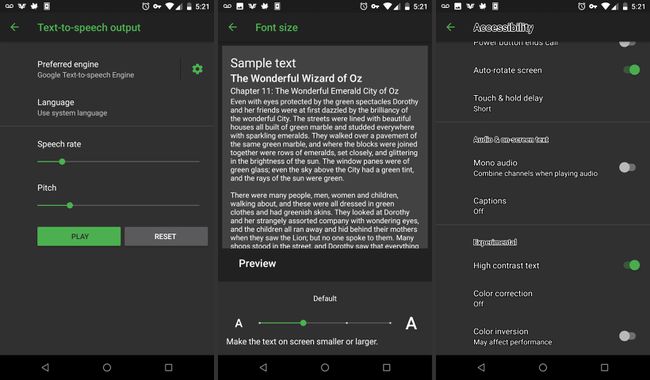
Pieejamības saīsne: izmantojiet šo, lai divos posmos ieslēgtu pieejamības funkcijas: nospiediet un turiet barošanas pogu, līdz dzirdat a skaņu vai sajūti vibrāciju, pēc tam pieskarieties ekrānam un turiet to ar diviem pirkstiem, līdz dzirdat audio apstiprinājums.
Balss iezīme: Šī funkcija palīdz jums mijiedarboties ar objektiem ārpus mobilās ierīces. Rakstiet balss ierakstus uz NFC tagi sniegt informāciju par tuvumā esošajiem objektiem.
Fonta izmērs: pielāgojiet fonta lielumu no noklusējuma lieluma (mazs) uz mazu, milzīgu uz īpaši lielu.
Augsta kontrasta fonti: tādējādi teksts labāk izceļas uz fona.
Rādīt pogu formas: pievieno iekrāsotu fonu, lai pogas labāk izceltos.
Lupas logs: ieslēdziet šo opciju, lai palielinātu ekrānā redzamo saturu, pēc tam izvēlieties tālummaiņas procentuālo daudzumu un palielinātāja loga izmēru.
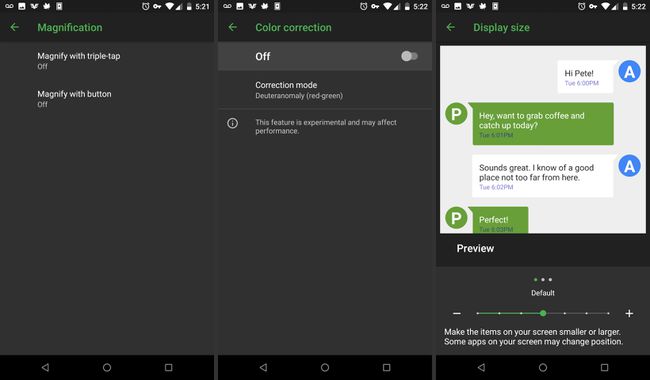
Palielināšanas žesti: tuviniet un tāliniet, trīsreiz pieskaroties jebkurai vietai ekrānā ar vienu pirkstu. Tuvinātas panoramēšanas laikā, velkot divus vai vairākus pirkstus pa ekrānu. Tuviniet un tāliniet, saspiežot divus vai vairākus pirkstus kopā vai izpletot tos. Lai īslaicīgi palielinātu ekrānu, trīsreiz pieskarieties un turiet, pēc tam velciet, lai izpētītu dažādas ekrāna daļas.
Ekrāna krāsas: mainiet displeju uz pelēktoņu, negatīvām krāsām vai izmantojiet krāsu pielāgošanu. Šis iestatījums nosaka, kā jūs redzat krāsas, izmantojot ātru testu, un pēc tam nosaka, vai jums ir nepieciešama korekcija. Ja to darāt, izmantojiet kameru vai attēlu, lai veiktu pielāgojumus.
Dzirde
Šie iestatījumi atskaņo brīdinājumu, kad tālrunis dzird noteiktu skaņu, ieslēdz zibspuldzi paziņojumiem un pievieno attēliem parakstus.
Skaņas detektori: iespējojiet brīdinājumus, kad tālrunis dzird mazuļa raudu vai durvju zvanu. Durvju zvanam novietojiet tālruni 3 metru attālumā no durvju zvana un ierakstiet durvju zvanu, lai ierīce to atpazītu. Lai noteiktu bērna raudāšanu, novietojiet ierīci 1 metra attālumā no mazuļa bez fona trokšņa.
Paziņojumi: iestatiet, lai tālrunis mirgo kameras apgaismojumā, kad saņemat a paziņojumu vai kad atskan trauksmes signāli.
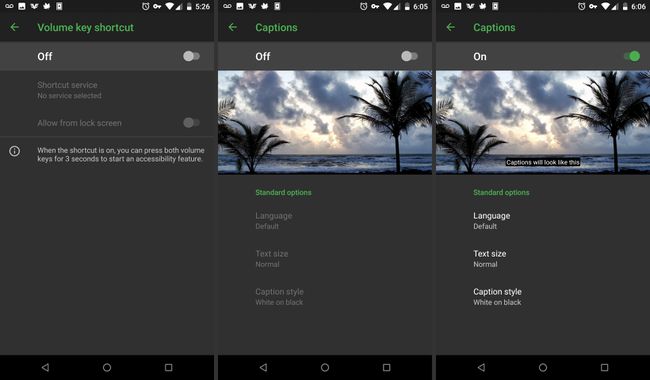
Citi skaņas iestatījumi: izslēdziet skaņu un uzlabojiet skaņas kvalitāti lietošanai ar dzirdes aparātiem. Pielāgojiet austiņu kreisās un labās puses skaņas līdzsvaru un pārslēdzieties uz mono audio, izmantojot vienu austiņu.
Subtitri: ieslēdziet subtitrus no Google vai tālruņa ražotāja (videoklipiem) un izvēlieties katram valodu un stilu.
Veiklība un mijiedarbība
Šie iestatījumi nosaka, kā slēdži mijiedarbojas ar ierīci, nodrošina ātru piekļuvi izvēlnēm un iestata pieskāriena un ekrāna aizkavi.
Universāls slēdzis: izmantojiet pielāgojamus slēdžus, lai mijiedarbotos ar ierīci. Izmantojiet ārējos piederumus, pieskarieties ekrānam vai izmantojiet priekšējo kameru, lai noteiktu galvas griešanos, mutes atvēršanu un acu mirkšķināšanu.
Asistenta izvēlne: nodrošina ātru piekļuvi izplatītākajiem iestatījumiem un jaunākajām lietotnēm. Assistant Plus parāda kontekstuālās izvēlnes opcijas atlasītajām lietojumprogrammām izvēlnē Asistents.

Citi mijiedarbības iestatījumi: iekļaujiet dominējošās rokas iestatīšanu, pārkārtojiet vai noņemiet izvēlnes un pielāgojiet skārienpaliktņa izmēru, kursora izmēru un kursora ātrumu.
Viegla ekrāna ieslēgšana: ieslēdziet ekrānu, pārvietojot roku virs sensora; animēts ekrānuzņēmums parāda, kā to izdarīt.
Pieskarieties un turiet aizkavi: iestatiet aizkavi kā īsu (0,5 sekundes), vidēju (1,0 sekunde), ilgu, (1,5 sekundes) vai pielāgotu.
Mijiedarbības kontrole: bloķējiet ekrāna apgabalus no pieskāriena mijiedarbības. Iestatiet laika ierobežojumu, lai to automātiski izslēgtu un nebloķētu barošanas pogu, skaļuma pogu un tastatūru.
Vairāk iestatījumu
Šie iestatījumi iestata vilkšanas virzienu, lai atbloķētu ekrānu, pievienotu īsceļus, iestatītu atgādinājumus, izslēgtu modinātājus un atbildētu uz zvaniem.
Virziena bloķētājs: atbloķējiet ekrānu, velkot uz augšu, uz leju, pa kreisi vai pa labi četros līdz astoņos virzienos. Ieslēdziet vibrācijas atgriezenisko saiti, skaņas atgriezenisko saiti, rādiet norādes (bultiņas) un skaļi nolasiet uzzīmētās norādes. Iestatiet rezerves tapu gadījumam, ja aizmirstat iestatījumu.
Tieša piekļuve: pievienojiet īsceļus iestatījumiem un funkcijām. Atveriet pieejamības iestatījumus, trīs reizes ātri nospiežot sākuma pogu.
Paziņojuma atgādinājums: iestatiet atgādinājumus ar vibrāciju vai skaņu, ja jums ir nelasīti paziņojumi. Iestatiet atgādinājumu intervālus un izvēlieties, kurām lietotnēm jāsaņem atgādinājumi.
Atbildēt un beigt zvanus: izvēlieties atbildēt uz zvaniem, nospiežot sākuma pogu, un beigt zvanus, nospiežot barošanas pogu. Vai arī izmantojiet balss komandas, lai atbildētu uz zvaniem un tos noraidītu.
Viena pieskāriena režīms: noraidiet vai atlikiet modinātājus, kalendāra un laika paziņojumus. Atbildiet uz zvaniem vai noraidiet tos ar vienu pieskārienu.
Pārvaldiet pieejamību: importējiet un eksportējiet pieejamības iestatījumus vai kopīgojiet iestatījumus ar citām ierīcēm.
